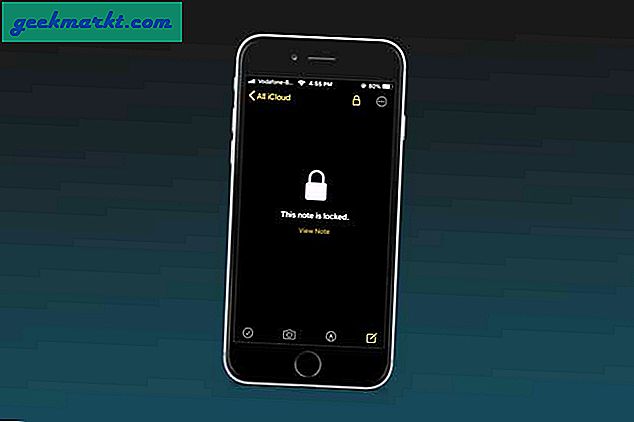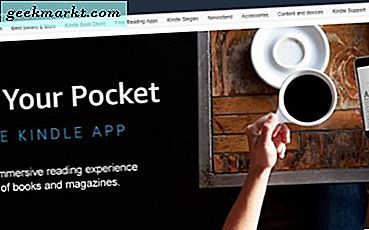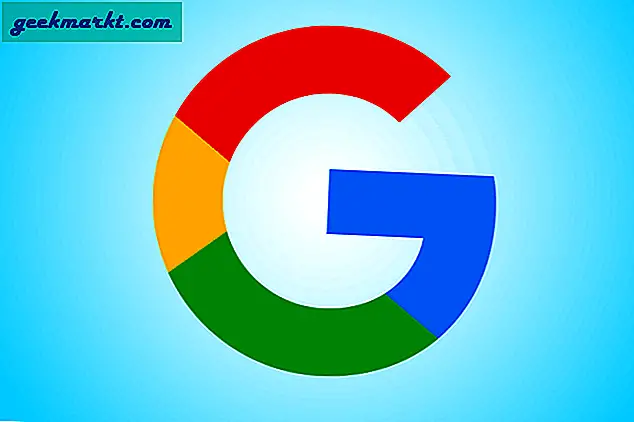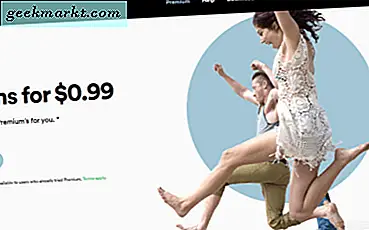आपने कल रात अपना कार्यालय का काम पूरा कर लिया लेकिन अपने बॉस को दस्तावेज़ ईमेल करना भूल गए। आप आज जाग गए और आपकी प्राथमिकता सूची में सबसे पहले उन महत्वपूर्ण दस्तावेजों को मेल करना है। हैरानी की बात है कि आपका ऑपरेटिंग सिस्टम किसी कारण से बूट नहीं हो रहा है। आपके ऑपरेटिंग सिस्टम को फिर से स्थापित करने का एकमात्र विकल्प बचता है; हालाँकि, यदि दस्तावेज़ सिस्टम पार्टीशन (c ड्राइव) पर हैं, तो चीजें थोड़ी अधिक कठिन हो जाती हैं।
तो, क्या विंडोज को फिर से इंस्टॉल किए बिना डेटा रिकवर करने का कोई तरीका है?
खैर, हाँ और मैं आपको बताऊंगा कि क्या करना है। तो, आपको बस इतना करना है - एक पोर्टेबल ओएस से अपने कंप्यूटर में बूट करें, जैसे कि लिनक्स लाइव सीडी या कुछ और। लेकिन उबंटू की सबसे छोटी लाइव सीडी में भी 700 एमबी का समय लगेगा और आप जहां भी जाएं वहां लाइव सीडी या फ्लैश ड्राइव नहीं ले जा सकते। लेकिन, एक बेहतर तरीका है।
यदि आपके पास एक Android फ़ोन है, तो आप उसका उपयोग अपने कंप्यूटर में एक अद्भुत Android एप्लिकेशन के साथ बूट करने के लिए कर सकते हैं जिसका नाम है ड्राइवड्रॉइड. और उबंटू का उपयोग करने के बजाय, हम एक हल्के लिनक्स वितरण का उपयोग करेंगे जिसका नाम है सटीक पिल्ला लिनक्स. हल्के लिनक्स डिस्ट्रो का लाभ यह है कि हम इस डिस्ट्रो को रैम के अंदर बूट कर सकते हैं (इसलिए हार्ड डिस्क क्षतिग्रस्त पीसी भी इसे चलाने में सक्षम होगा)
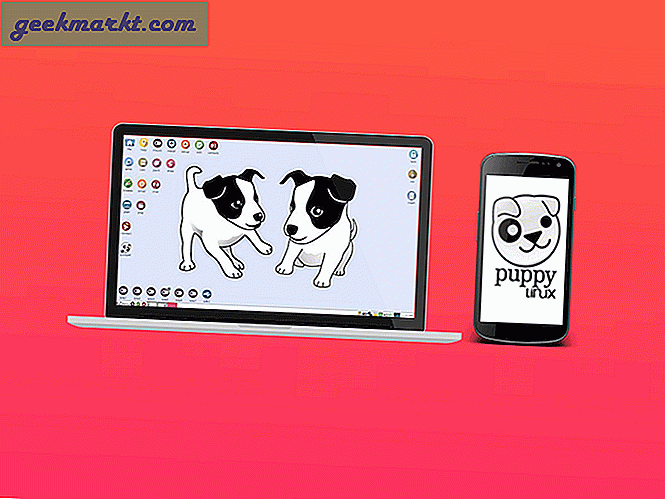
आपको क्या चाहिए होगा?
- एक रूटेड एंड्रॉइड स्मार्टफोन या टैबलेट
- यूएसबी केबल
- ड्राइवड्रॉइड
- सटीक पिल्ला लिनक्स (157 एमबी)
- एक विंडोज पीसी
- रूफस (विंडोज के लिए सॉफ्टवेयर)
अब, एक बार जब आप सभी टूल्स को डाउनलोड कर लेते हैं, तो आइए एक नजर डालते हैं कि हम वास्तव में क्या करने जा रहे हैं।
- अपने Android पर DriveDroid स्थापित करें
- DriveDroid का उपयोग करके अपने Android पर एक खाली डिस्क छवि बनाएं
- USB केबल का उपयोग करके अपने Android को अपने पीसी से कनेक्ट करें
- उस खाली डिस्क छवि पर फ्लैश लिनक्स आईएसओ
- Linux छवि में बूट करें जिसे हमने PC की RAM में DriveDroid का उपयोग करके बनाया है
- Linux GUI का उपयोग करके डेटा एक्सेस करें
नोट: इस ट्यूटोरियल में दो मुख्य भाग हैं। पहला खंड एक बार के सेटअप से संबंधित है जो आपके एंड्रॉइड फोन को बूट करने योग्य लिनक्स डिस्क छवि (चरण 1 से 3) के रूप में स्थापित करने से संबंधित है। दूसरा खंड आपके पीसी को लिनक्स डिस्क में बूट करने के लिए एंड्रॉइड फोन का उपयोग करने से संबंधित है (चरण 4 और 5)।
एंड्रॉइड का उपयोग करके पीसी पर बूट लिनक्स
भाग1: Android पर DriveDroid को इंस्टाल करना और सेटअप करना
1. डाउनलोड करें ड्राइवड्रॉइड गूगल प्ले से (शीर्ष पर लिंक)। इस ऐप के दो वर्जन हैं- फ्री और पेड। प्रीमियम संस्करण विज्ञापन-मुक्त है, जिससे आप अपना स्वयं का भंडार डाउनलोड कर सकते हैं। लेकिन इस ट्यूटोरियल के लिए, हम मुफ्त संस्करण के साथ ठीक हैं। तो, आगे बढ़ो और इसे स्थापित करें। जब आप पहली बार ऐप खोलेंगे, तो यह पूछेगा जड़ पहुँच, वह अनुदान।
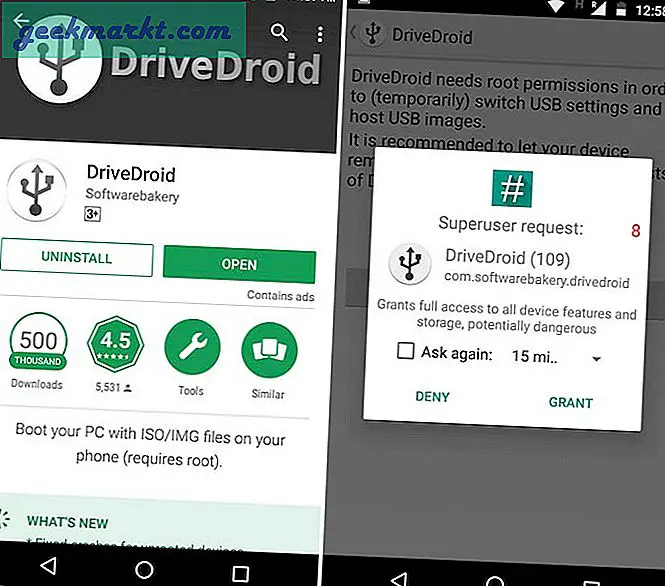
2. इसके बाद, कॉन्फ़िगरेशन विज़ार्ड का अनुसरण करें और उपयुक्त प्रकार के संग्रहण का चयन करें जिसे आपके डिवाइस पर अनुकरण किया जा सकता है। मूल रूप से, ऐप आपको यूएसबी केबल (ताकि) के साथ अपने कंप्यूटर को अपने एंड्रॉइड से कनेक्ट करने के लिए कहेगा और पुष्टि करेगा कि क्या आप अपने फाइल एक्सप्लोरर में एक नया यूएसबी ड्राइव देख सकते हैं। नीचे सूचीबद्ध निर्देशों का पालन करें।
मैंने यूएसबी केबल में प्लग किया> आगे बढ़ें> मानक एंड्रॉइड कर्नेल> मुझे एक यूएसबी ड्राइव दिखाई दे रही है, आगे बढ़ें> ड्राइवड्रॉइड सफलतापूर्वक बूट हो गया, आगे बढ़ें> विज़ार्ड बंद करें।
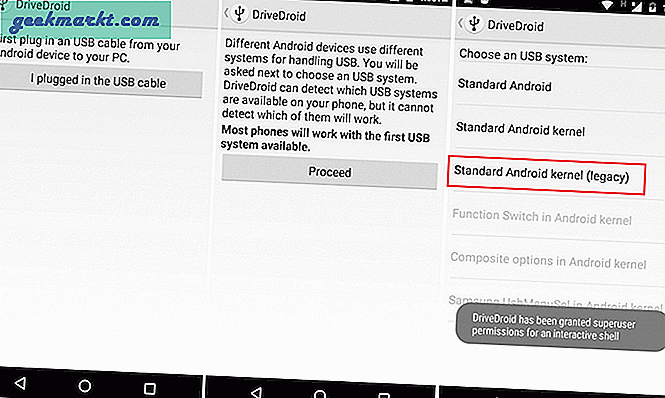
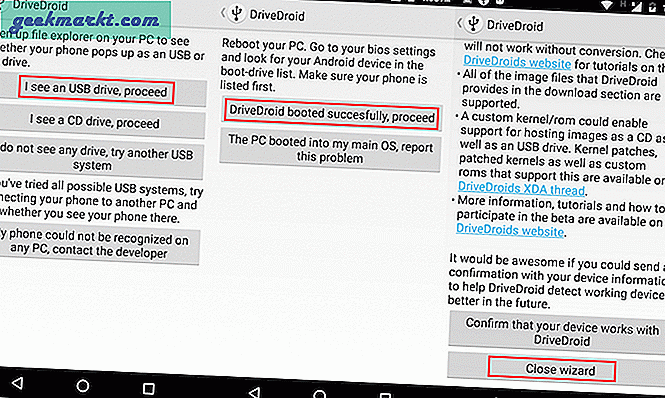
3. अब, DriveDroid पर एक ब्लैंक डिस्क बनाते हैं जो हमारी आईएसओ फाइल को होल्ड करेगी।
- ' पर दबाएं+ 'नई छवि डिस्क जोड़ने के लिए साइन इन करें।
- चुनते हैं 'खाली छवि बनाएं’.
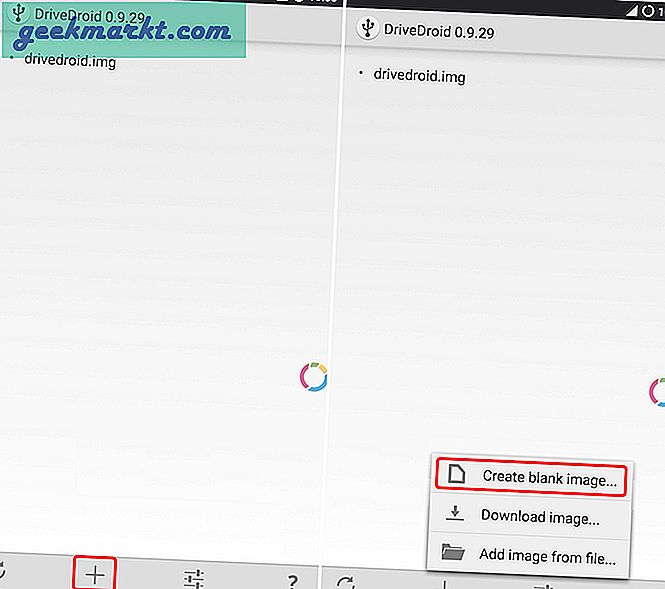
आप छवि के लिए कोई भी नाम दे सकते हैं (मैं उपयोग कर रहा हूँ 'स्कूबी डू') हालांकि कृपया ध्यान दें कि हम इस डिस्क छवि पर लिनक्स डिस्ट्रो को फ्लैश करने जा रहे हैं इसलिए डिस्क के लिए उपयुक्त आकार का चयन करें। (डिस्क प्रकार FAT होना चाहिए)।
आप ऐप की प्राथमिक स्क्रीन पर नई बनाई गई छवि देख सकते हैं
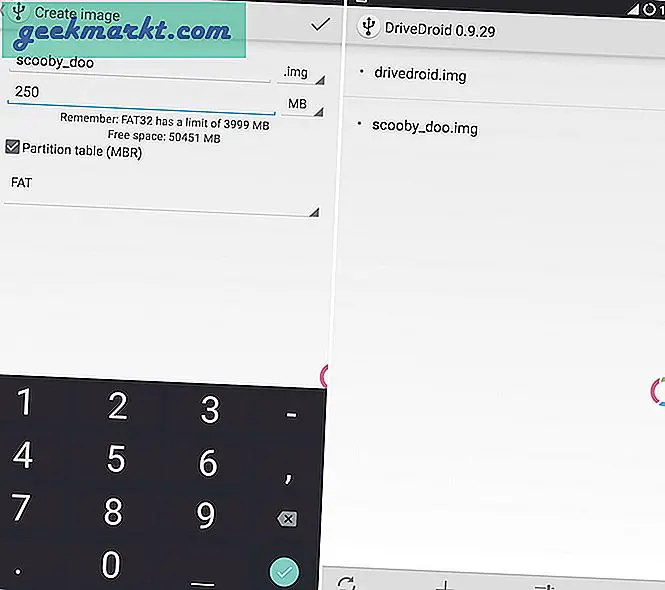
भाग 2: डिस्क छवि पर फ्लैश लिनक्स आईएसओ
4. डाउनलोड करें लिनक्स आईएसओ आपके कंप्युटर पर। (मै इस्तेमाल कर रहा हूँ सटीक पिल्ला लिनक्स, लिंक इस लेख में पहले प्रदान किया गया है)
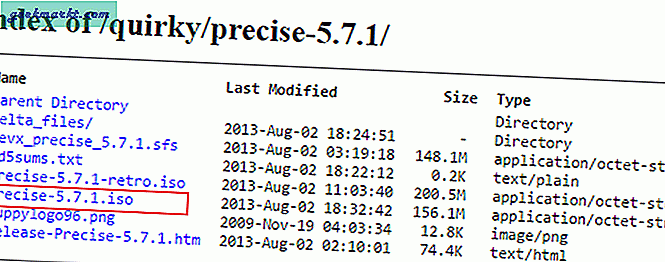
5. DriveDroid एप्लिकेशन को फिर से खोलें
6. अपने फोन को अपने पीसी से कनेक्ट करें और DriveDroid एप्लिकेशन में डिस्क इमेज (पहले बनाई गई) पर क्लिक करें। (इस ट्यूटोरियल में Scooby_doo.img)। पॉपअप विंडो में 'चुनें'लिखने योग्य यूएसबी’
अब अधिसूचना पैनल की जांच करें और आपको एक अधिसूचना दिखाई देगी जो इंगित करेगी कि डिस्क छवि का सफलतापूर्वक अनुकरण किया गया है।
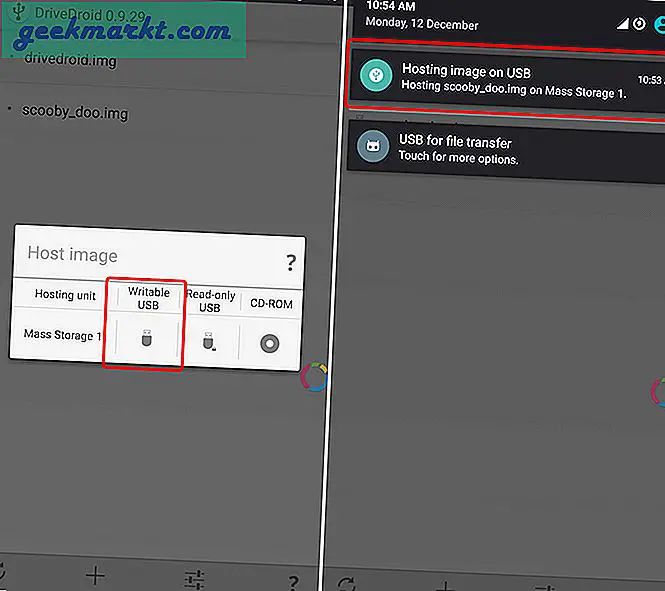
7. अब डिस्क छवि को पीसी पर फ्लैश ड्राइव के रूप में पहचाना जाएगा
8. खोलें रूफुस आपके पीसी पर उपकरण। लक्ष्य ड्राइव के रूप में नई एमुलेटेड ड्राइव का चयन करें, लक्ष्य फ़ाइल के रूप में लिनक्स डिस्ट्रो आईएसओ का चयन करें और स्टार्ट पर क्लिक करें। (कोई अन्य डिफ़ॉल्ट सेटिंग न बदलें)
9. आईएसओ फ्लैशिंग समाप्त होने तक प्रतीक्षा करें और आपने अपने फोन पर डिस्क इमेज एमुलेटेड (होस्टेड) पर लिनक्स डिस्ट्रो को सफलतापूर्वक स्थापित किया है
10. इम्यूलेशन (होस्टिंग) को अक्षम करने के लिए अपने फोन पर ड्राइवड्रॉइड अधिसूचना पर टैप करें
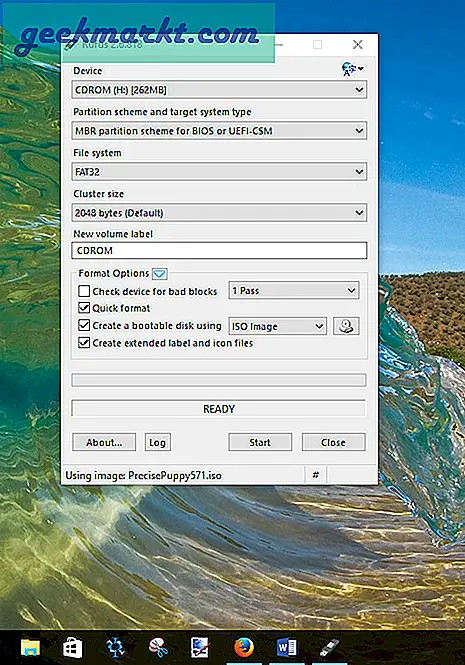
लिनक्स को रैम में बूट करें
11. अब आपका फोन एक डिस्क इमेज के साथ तैयार है जिसमें लिनक्स है, इसलिए अगला कदम पीसी को लिनक्स में बूट करना है ताकि हम पीसी पर डेटा एक्सेस कर सकें।
12. पीसी को लिनक्स में बूट करने के लिए, अपने फोन को पीसी से कनेक्ट करें
13. अब DriveDroid को ओपन करें और DriveDroid स्क्रीन पर पर क्लिक करें लिनक्स डिस्क छवि जो हमने बनाया (Scooby_doo.img)
14. 'चुनें'लिखने योग्य यूएसबीडिस्क का अनुकरण करने के लिए
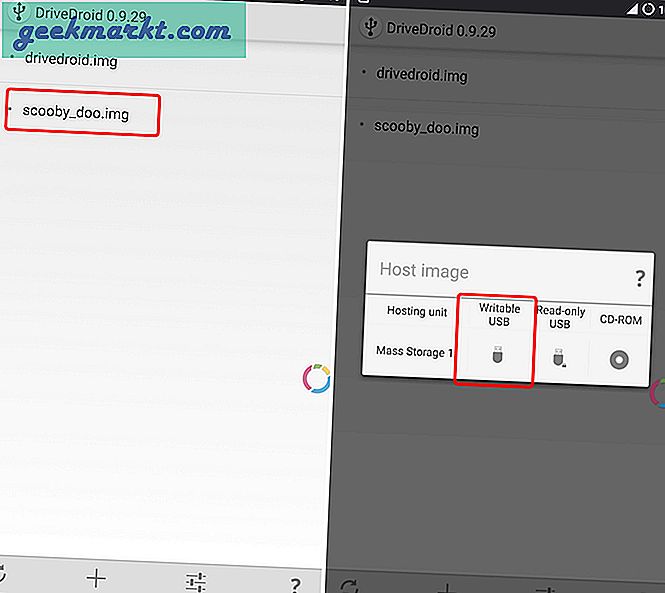
छवि डिस्क के अनुकरण की प्रतीक्षा करें और सुनिश्चित करें कि आपके पीसी ने लिनक्स डिस्क छवि का पता लगा लिया है

अब अपने पीसी को रीबूट करें और चुनें USB से बूट करें. आपके कंप्यूटर के आधार पर, आप कंप्यूटर के बूट होने पर F12 या F2 दबाकर ऐसा कर सकते हैं। अधिक जानकारी के लिए, इसे अपने कंप्यूटर मॉडल नंबर के साथ गूगल करें।
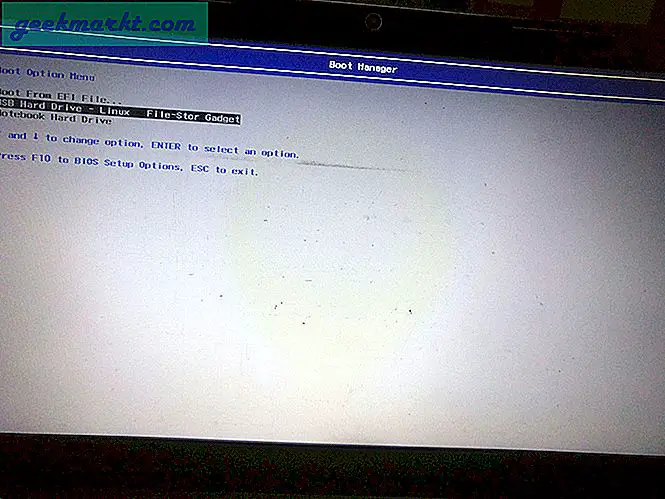
इसे USB ड्राइव (एमुलेटेड) में बूट करें। आप देखेंगे कि Linux कुछ ही सेकंड में RAM के अंदर बूट हो गया है

ऊपर लपेटकर
हां इसी तरह। अब आप लिनक्स जीयूआई का उपयोग करके अपनी हार्ड डिस्क पर डेटा एक्सेस कर सकते हैं, ध्यान रखें कि लिनक्स रैम के अंदर बूट किया गया है इसलिए आप पीसी से अपने फोन यूएसबी कनेक्शन को हटा सकते हैं और फिर भी यह पूरी तरह कार्यात्मक होगा
तो, इस प्रकार आप केवल अपने Android फ़ोन और USB केबल का उपयोग करके डेटा निकालने के लिए Linux का उपयोग कर सकते हैं। यह मत भूलो कि हम लिनक्स का उपयोग कर रहे हैं इसलिए यदि आप कमांड लाइन इंटरफेस से परिचित हैं तो आप डिस्ट्रोस को भी बूट कर सकते हैं जो आकार में 5 एमबी है। तो, कुछ अलग डिस्ट्रोज़ आज़माएं और मुझे कमेंट सेक्शन में बताएं कि यह आपके लिए कैसे काम करता है।